Clàr-innse
Fhad 's a bhios sinn ag obair le duilleag-obrach mòr ann an Microsoft Excel , feumaidh sinn ceallan a chomharrachadh a' cleachdadh an aithris Ma tha ann an Excel . Faodaidh tu diofar dhòighean a chleachdadh gus ceallan a shoilleireachadh stèidhichte air an luach ann an Excel . Is e cruth cumhach aon de na h-innealan gus ceallan a shoilleireachadh. Faodaidh tu cuideachd na gnìomhan ISERROR agus VLOOKUP a chleachdadh. An-diugh, san artaigil seo, seallaidh sinn ris na seachd dòighean luath is furasta a tha Excel a’ soilleireachadh cill ma tha luachan nas àirde na, co-ionann, nas lugha na, agus suidheachaidhean eadar-dhealaichte.
Luchdaich sìos Leabhar-obrach Cleachdaidh
Luchdaich sìos an leabhar-obrach cleachdaidh seo gu eacarsaich fhad ‘s a tha thu a’ leughadh an artaigil seo.
Highlight Cell.xlsx
7 dòighean air cill a chomharrachadh a’ cleachdadh an If Statement in Excel
Can abair, tha stòr-dàta againn far a bheil an Ainm an Riochdaire Reic agus an sgìre aca agus an Àireamh aonadan a chaidh a reic ann am mìosan eadar-dhealaichte den chiad ràithe le diofar luchd-reic air an toirt seachad ann an colbhan B, C, D, E, agus F fa leth . A-nis seallaidh sinn ceallan stèidhichte air diofar shuidheachaidhean den luach aca. Seo sealladh farsaing air an dàta airson obair an latha an-diugh.
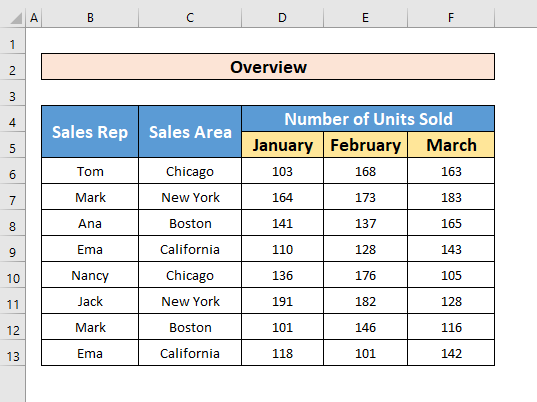
1. Cuir cruth cumhach an sàs gus cuideam a chuir air cealla leis an aithris If
Tha cruth cumhach na inneal deatamach ann an Excel gus ceallan a shoilleireachadh. San dòigh seo, ionnsaichidh sinn mar a shoilleiricheas sinn ceallan gu mionaideach le bhith a’ cleachdadh an Inneal cruth cumhach .
1.1 Highlight Cell Tha an luach nas motha na cealla eile
Leig, airson an t-seata dàta a tha sinn ag iarraidh gus faighinn a-mach na reic far a bheil an àireamh de dh'aonadan a chaidh a reic nas motha na 150 . Airson sin a dhèanamh feumaidh sinn na ceallan aig a bheil luach nas motha na 150 a chomharrachadh. Leanaidh sinn an stiùireadh gu h-ìosal airson ionnsachadh!
Ceum 1:
- An toiseach, tagh na ceallan aig a bheil luachan.
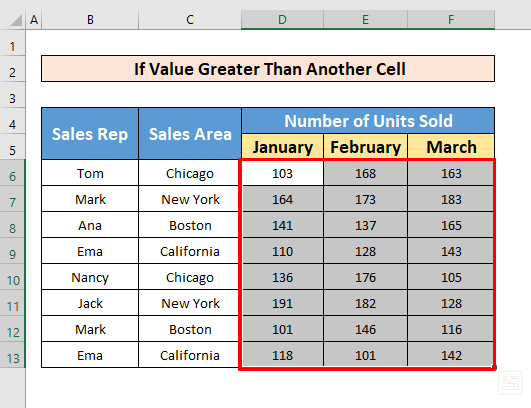
- An dèidh dhut na ceallan a thaghadh, theirig gu,
Dachaigh → Stoidhlichean → Cruth cumhach → Comharraich Riaghailtean Ceall → Nas motha na .
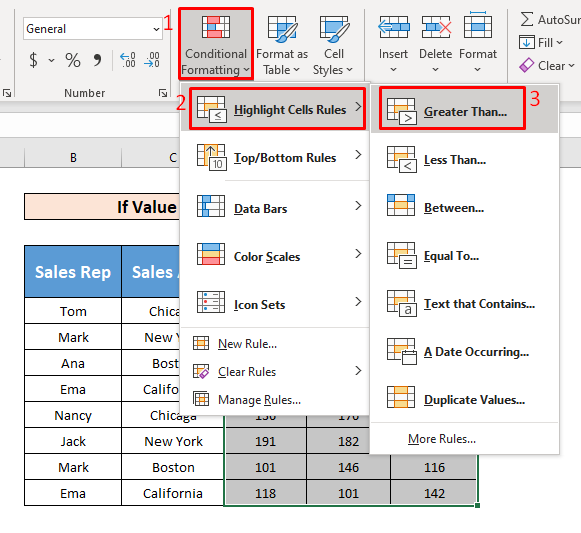
- Mar sin, nochdaidh uinneag leis an ainm Nas motha na air do bheulaibh. A-nis, anns a’ bhogsa Faidhle nas FEARR NA cuir a-steach 150 mar an luach gearraidh, agus anns a’ bhogsa le tagh an stoidhle cruth leis a bheil thu ag iarraidh cuideam a chur air na ceallan. Thagh mi Lìonadh Dearg aotrom le Teacs Dorcha Dearg Mu dheireadh cliog Ceart gu leòr .
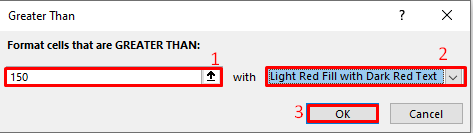
- An dèidh le briogadh air a' bhogsa OK , 's urrainn dhut ceallan aig a bheil luach nas motha na 150 a shoilleireachadh.
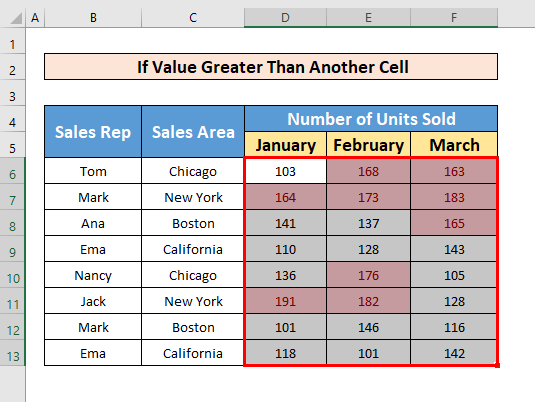
Faodaidh tu cuideachd ceallan anns a bheil barrachd air sin a shoilleireachadh le bhith a’ cleachdadh gnìomh COUNTIF . Airson sin a dhèanamh, lean ceum 2 gu h-ìosal.
Ceum 2:
- Tagh ceallan D6 gu F13 , agus rach gu Cruthachadh cumhach gus Riaghailt Ùr a thaghadh.
- Nuair a bhriogas tu air an ÙrRoghainn riaghailt , nochdaidh uinneag leis an ainm Riaghailt Cruthachaidh Ùr . An toiseach, tagh Cleachd foirmle gus faighinn a-mach dè na ceallan airson cruth bho Tagh Seòrsa Riaghailt San dàrna àite, dèan seòrsa an gnìomh COUNTIF anns na luachan cruth far a bheil seo tha am foirmle fìor bogsa. Is e an gnìomh COUNTIF
=COUNTIF(D6, ">170")=1
- San treas àite, gus cruth cheallan a thoirt seachad, cliog air sa bhogsa Format .
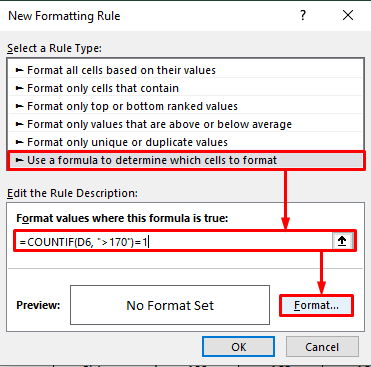
- Mar sin, nochdaidh uinneag Format Cells air do bheulaibh. Bhon uinneag sin, tagh an clàr-taice Lìon agus an uairsin tagh dath Buidhe bhon Dath Cùl-raoin Mu dheireadh, brùth OK.
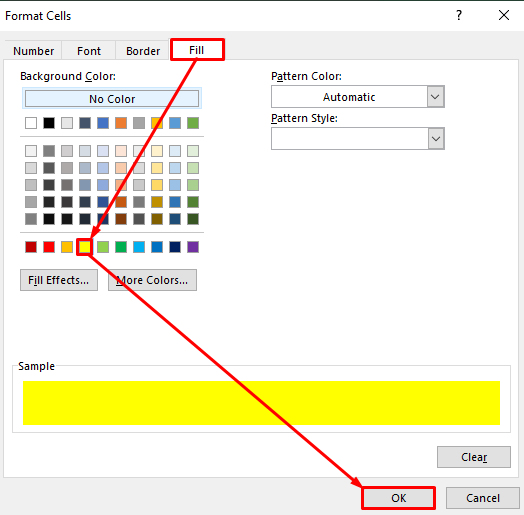
- Às deidh sin, brùth a-rithist Ceart gu leòr.
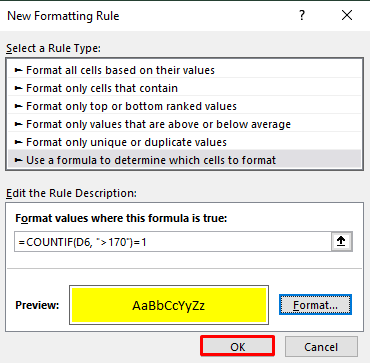
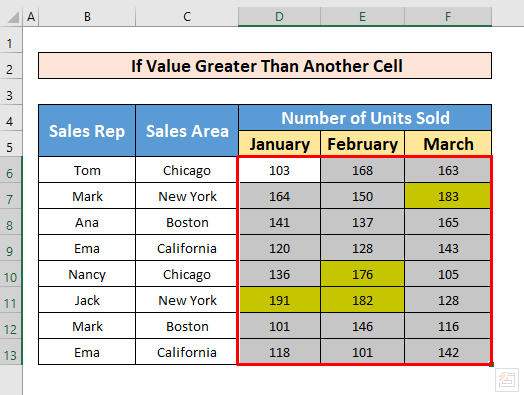
1.2 Highlight Cell Ma tha an luach co-ionann ri ceal eile
Bhon stòr-dàta againn, comharraichidh sinn ceallan aig a bheil luach co-ionann ri 136 . Is urrainn dhuinn sin a dhèanamh le bhith a’ cleachdadh Cruthachadh cumhach . Gus ceallan a chomharrachadh aig a bheil luach co-ionann ri 136 , lean na ceumannan gu h-ìosal.
Ceumannan:
- An toiseach, tagh an rèiteachadh ceallan D6 gu F13 agus an uairsin, bhon Tab Dachaigh agad, theirig gu,
Dachaigh → Stoidhlichean → Cruth cumhach → Comharraich Riaghailtean Chealla → Co-ionann ri
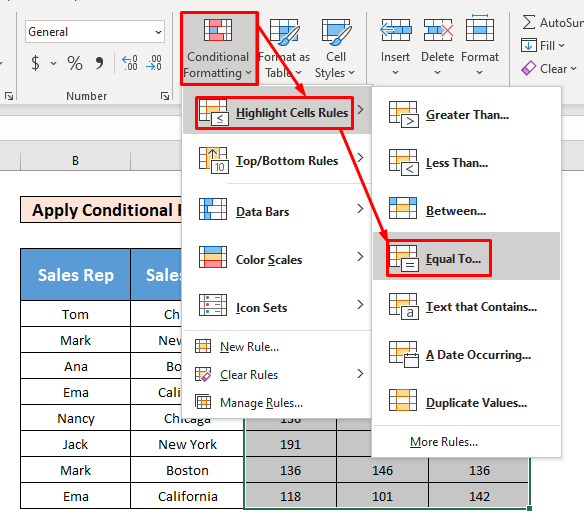
- Nuair a bhriogas tu air an Co-ionann To roghainn, nochdaidh uinneag Co-ionann ri .
- A-nis, anns a’ bhogsa Faidhle cealla a tha Co-ionann ri cuir a-steach 136 mar an gearradh- dheth luach, agus sa bhogsa le tagh, Lìon Uaine le Teacs Dorcha Uaine gus ceallan a shoilleireachadh. Ma bhriogas tu mu dheireadh air OK .
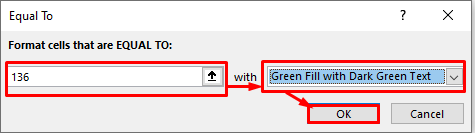
- Ma bhriogas tu air a’ bhogsa OK , ’s urrainn dhut gus ceallan aig a bheil luach co-ionann ri 136 a shoilleireachadh.
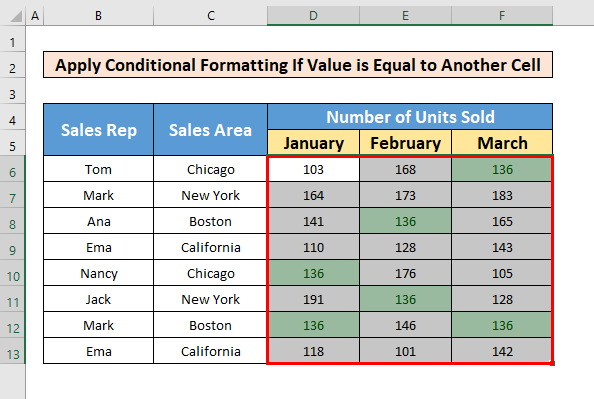
1.3 Seall Cill Ma tha luach nas lugha na ceal eile ann an Excel
An seo, ionnsaichidh sinn mar a chomharraicheas tu ceallan aig a bheil luach Nas lugha na 125 le bhith a’ cleachdadh Cruth cumhach. Gus cuideam a chuir air ceallan aig a bheil luach Nas lugha na 125 , feuch an lean thu an stiùireadh gu h-ìosal gus ionnsachadh!
Ceumannan:
- An toiseach, tagh ceallan D6 gu F13.
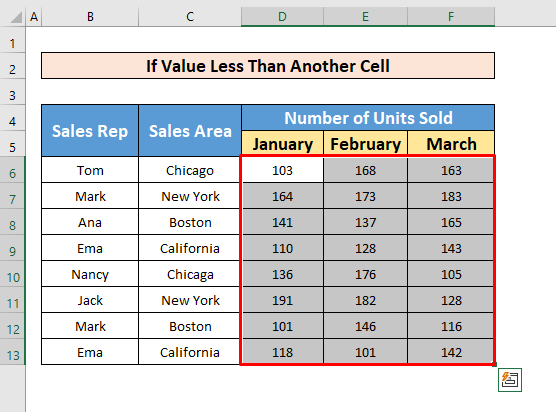
- San dara h-àite, on <1 agad>Tab Dachaigh
Dachaigh → Stoidhlichean → Cruth cumhach → Comharraich Riaghailtean Ceallan → Nas lugha na
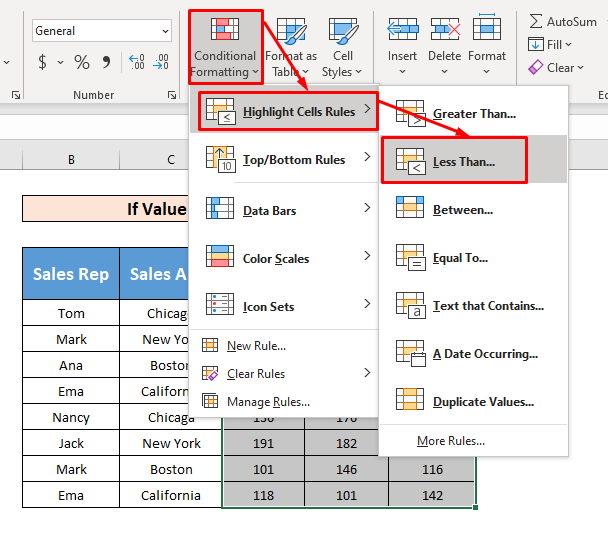
- San treas àite, Às deidh sin, nochdaidh uinneag leis an ainm Nas lugha na . A-nis, anns a’ bhogsa cruth ceallan a tha nas lugha NA cuir a-steach 125 mar an luach gearraidh, agus anns a’ bhogsa le tagh am bogsa Light Red Lìon le dath Teacs Dorcha Dearg gus ceallan a shoilleireachadh. Mu dheireadh, chì thu na ceallan aig a bheil luach Nas lugha na 125 air an comharrachadh.
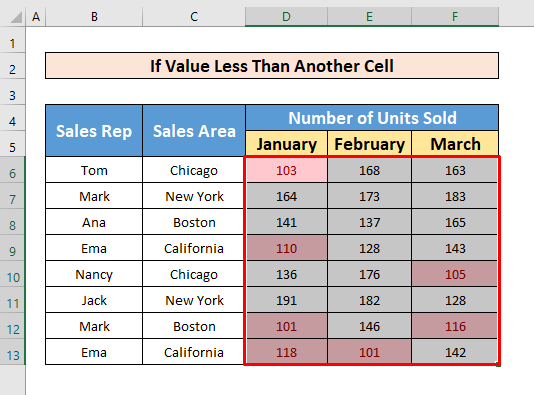
1.4 Thoir cuideam air cill Ma tha Caractaran Sònraichte ann an Cille C ann an Excel
San fho-dòigh seo, gheibh sinn a-mach ceallan anns a bheil caractaran sònraichte le bhith a’ cleachdadh cruth cumhach . Cuiridh sinn cuideam air New York an seo mar charactaran sònraichte. Leanaidh sinn na ceumannan gu h-ìosal airson ionnsachadh!
Ceumannan:
- An toiseach, taghaidh sinn na ceallan B6 gu F13 gus caractaran sònraichte leis an ainm New York a shoilleireachadh.
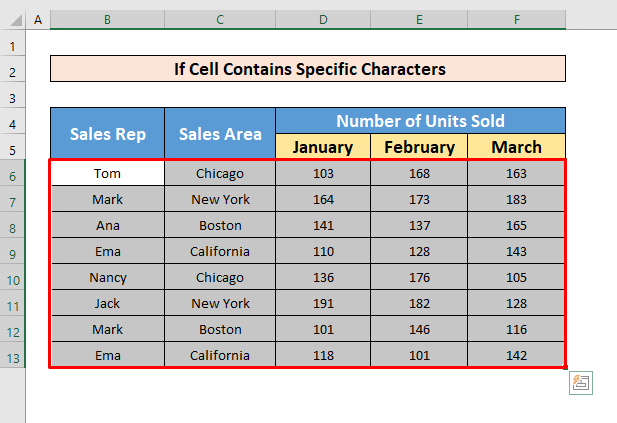
- Mar sin, bhon Tab Dachaigh agad, theirig gu,
Dachaigh → Stoidhlichean → Cruth cumhach → Comharraich Riaghailtean Chealla → Teacs anns a bheil
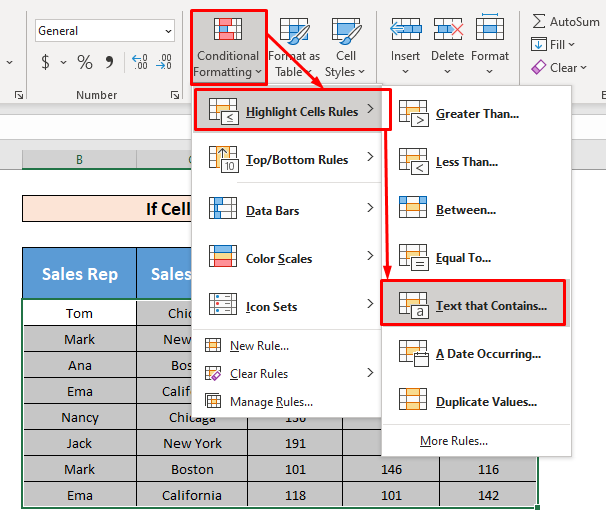
- Às deidh sin, nochdaidh uinneag Text anns a bheil uinneag. A-nis, anns a' bhogsa Faidhle anns a bheil an teacsa cuir a-steach New York mar an caractar sònraichte, agus anns a' bhogsa le tagh an stoidhle fòrmataidh leis a bheil thu ag iarraidh gus na ceallan a chomharrachadh. Thagh mi Lìonadh Dearg aotrom le Teacs Dorcha Dearg Mu dheireadh cliog Ceart gu leòr .
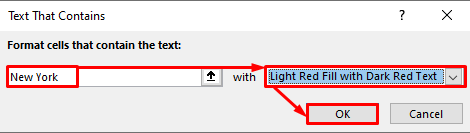
- An dèidh a' lìonadh a' phròiseis gu h-àrd, 's urrainn dhut ceallan anns a bheil New York a chomharrachadh mar an caractar sònraichte on t-seata dàta againn.
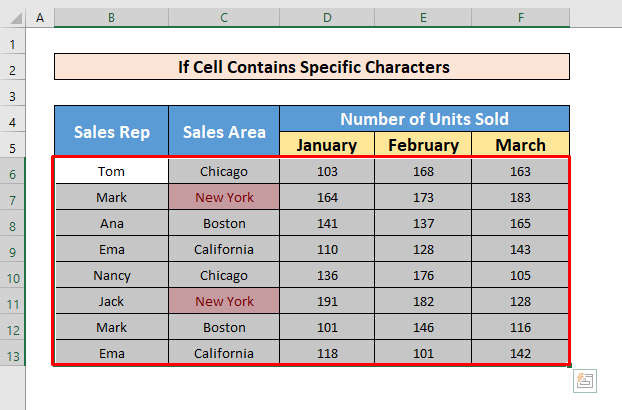
Faodaidh tu cuideachd cruth cumhach a chleachdadh gus ceallan le luachan dùblaichte no ceallan le luachan gun samhail a shoilleireachadh. Gus sin a dhèanamh, feuch an lean thu an stiùireadhgu h-ìosal.
Ceumannan:
- An toiseach, tagh an stòr-dàta gu lèir agad. An uairsin, bhon Tab Dachaigh agad, theirig gu,
Dachaigh → Stoidhlichean → Cruth cumhach → Comharraich Riaghailtean Ceallan → Luachan Dùblaichte
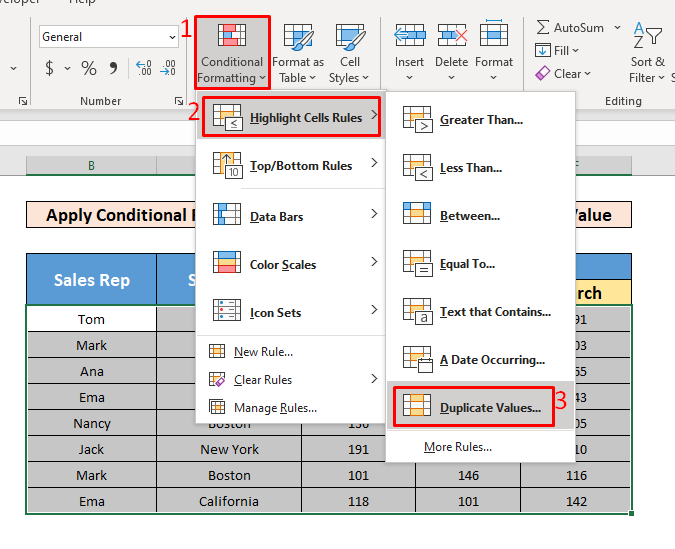
- Às deidh sin tagh Dùblachadh bhon bhogsa Cruth ceallan anns a bheil agus an uairsin tagh Lìon dearg aotrom le teacsa dearg dorcha airson an stoidhle fòrmataidh anns na luachan le, Mu dheireadh, brùth OK. , gheibh thu an toradh a tha thu ag iarraidh a chaidh a thoirt seachad gu h-ìosal san dealbh-sgrìn.
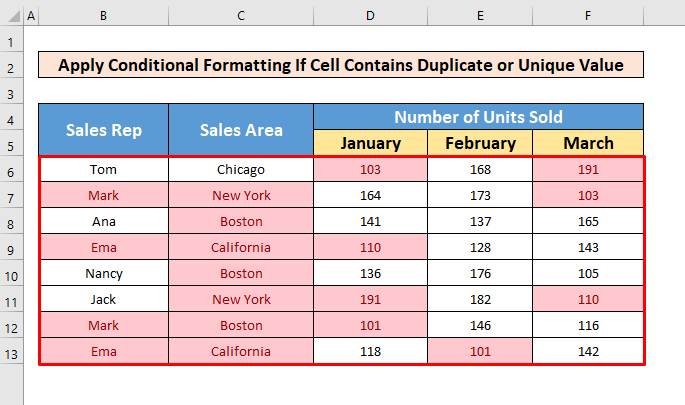
1.6 Highlight Cell Mura h-eil luach aig Cell ann an Excel
Abair gu bheil cuid de cheallan bàna san t-seata dàta againn agus tha sinn airson faighinn a-mach dè na ceallan anns a bheil na ceallan bàn sin. Gus na ceallan bàn a chomharrachadh lean na ceumannan gu h-ìosal.
Ceum 1:
- An toiseach, tagh ceallan B6 gu F13 bhon stòr-dàta againn agus an uairsin rach gu,
Dachaigh → Cruth cumhach → Riaghailt Ùr
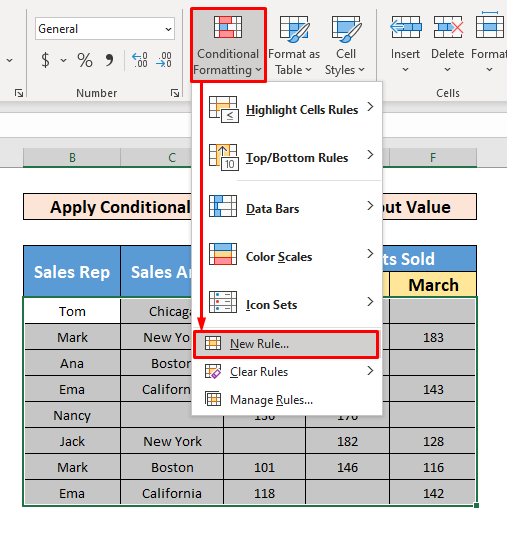
- Gus briogadh air an roghainn Riaghailt Ùr , Mar thoradh air an sin, nochdaidh an uinneag Riaghailt Cruthachaidh Ùr . An toiseach, tagh Cruth a-mhàin ceallan anns a bheil bho Tagh Seòrsa Riaghailt. San dàrna àite, tagh Blanks bho Cruth a-mhàin ceallan le .<15
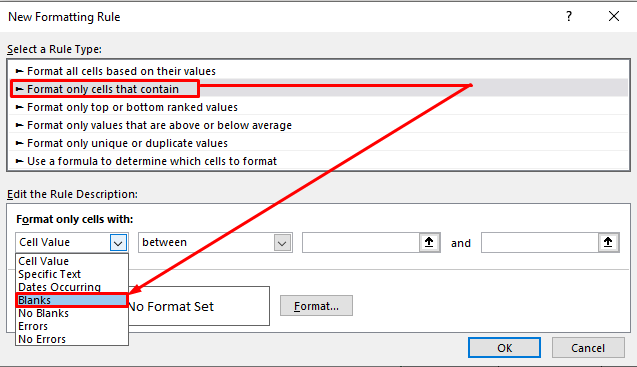
Ceum 2:
- A-nis, brùth air a’ bhogsa Format .<15
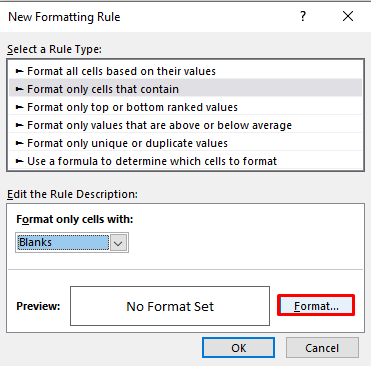
- An dèidh sin, nochdaidh uinneag Format Cells air do bheulaibh.
- Bhon uinneig Format Cells , theirig gu roghainn Lìon agus tagh dath bhon Dath Cùl-raoin Thagh sinn Dearg bhon roghainn Dath Cùl-raoin . Mu dheireadh, brùth OK.
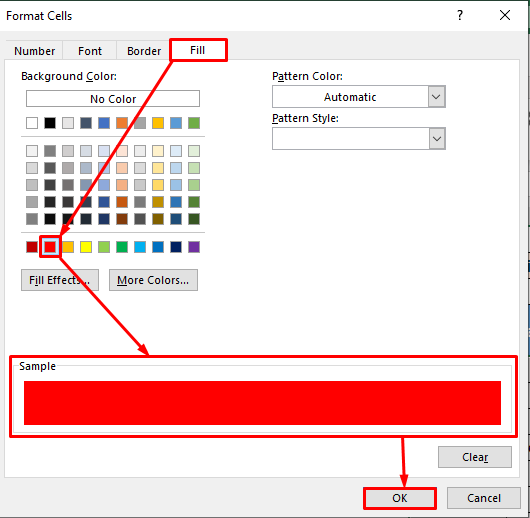
- Nuair a bhriogas tu air a’ bhogsa OK , rachamaid air ais dhan uinneag leis an ainm Cruthachadh Ùr Rule, agus on uinneig sin a-rithist brùth OK .
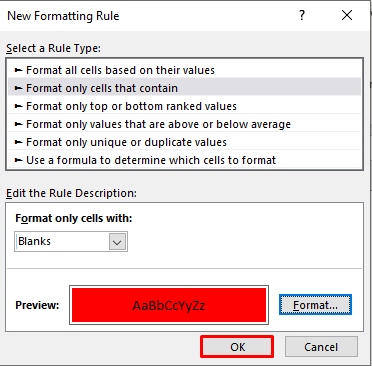
- An dèidh dhut am pròiseas gu h-àrd a chrìochnachadh, bidh e comasach dhut gus na ceallan gun luach a shoilleireachadh.
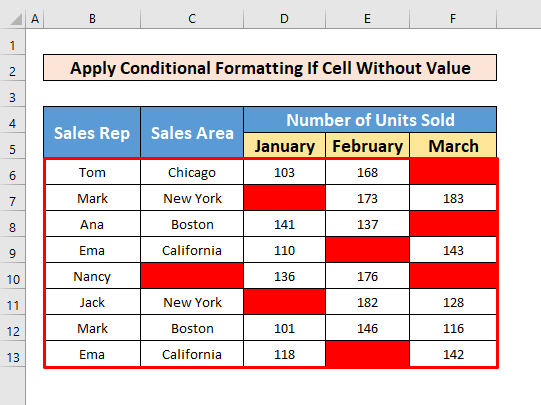
Leugh More: Mar a thogas tu cill ann an Excel (5 dòighean)
Leughaidhean coltach ris:
- Mar a lìonas tu cealla le dath stèidhichte air ceudad ann an Excel (6 dòighean)
- Ciamar gus Colbh a chomharrachadh ann an Excel (3 dòighean)
- VBA gus dath cealla atharrachadh stèidhichte air luach ann an Excel (3 eisimpleirean furasta)
- Ciamar gus soilleireachadh bho mhullach gu bonn ann an Excel (5 dòighean)
- Mar a thogas tu sreath ann an Excel (5 dòighean sgiobalta)
2. Dèan na gnìomhan ISERROR agus VLOOKUP gus cuideam a chuir air cill le Ma tha Aithris
San dòigh seo, cuiridh sinn an gnìomh na gnìomhan ISERROR agus VLOOKUP gus ceallan a shoilleireachadh. Canaidh sinn, tha stòr-dàta againn far a bheil cuid de dh’ ainmean neo-riaghailteach air an toirt seachad. Bidh sinn a’ soilleireachadh na Ainmnean sa cholbh B a tha coltach ris an fheadhainn sa cholbh C . Leanaidh sinn an stiùireadh gu h-ìosal.
Ceum1:
- An toiseach, tagh ceallan B5 gu B14 .
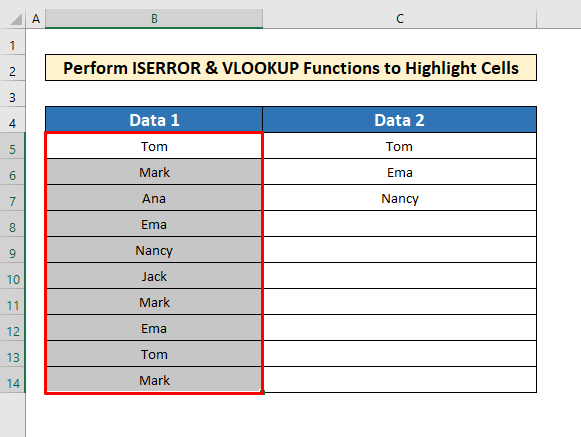
Dachaigh → Cruth cumhach → Riaghailt Ùr
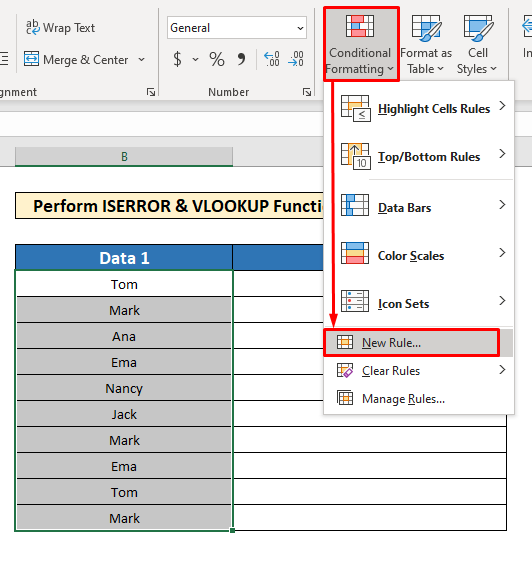
Ceum 2:
- An dèidh sin, nochdaidh uinneag Riaghailt Cruthachaidh Ùr . An toiseach, tagh Cleachd foirmle gus faighinn a-mach dè na ceallan a bu chòir dhut cruth a dhèanamh bho Tagh Seòrsa Riaghailt. San dàrna h-àite, taip am foirmle anns na luachan cruth far a bheil am foirmle seo fìor 'S e am foirmle,
=NOT(ISERROR(VLOOKUP($B5, $C$5:$C$7, 1 FALSE)))
- Mar sin, gus fòrmat a thoirt seachad, brùth air an Format bogsa.
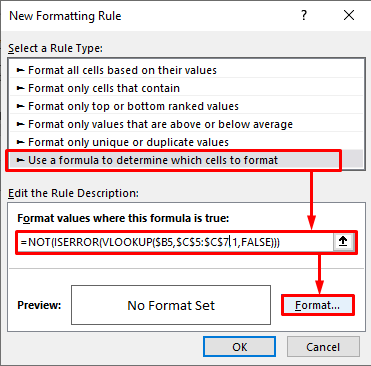
- A bharrachd, nochdaidh uinneag Format Cells air do bheulaibh.
- Bho an uinneag Format Cells , rach chun an roghainn Lìon agus tagh dath bhon Dath Cùl-raoin Thagh sinn Dearg bhon Roghainn dath cùl-raoin . Mu dheireadh, brùth Ceart gu leòr. Ceart. air ais chun na h-uinneige leis an ainm Riaghailt Cruthachaidh Ùr, agus bhon uinneag sin a-rithist brùth OK .

- Mu dheireadh, bidh e comasach dhut na ceallan a tha air am maidseadh le colbh C a chomharrachadh. Ceallan stèidhichte air teacsa ann an Excel [2 dhòigh]
Rudan ri chuimhneachadh
👉 Chan eil mearachd ann nuair a nì Foirmle ISERROR till FALSE ma lorgar an luach.
👉 Am foirmle NOT tillidh e tilleadh Formula ISERROR, mar sin tillidh FALSE TRUE .
Co-dhùnadh
Tha mi an dòchas Bheir na dòighean iomchaidh air fad a chaidh ainmeachadh gu h-àrd airson ceallan a shoilleireachadh le bhith a’ cleachdadh na h-aithrisean IF a-nis gad bhrosnachadh gus an cur an sàs anns na duilleagan-clèithe Excel agad le barrachd cinneasachd. Tha fàilte romhaibh beachd a thoirt seachad ma tha ceist no ceist sam bith agaibh.

